
Als das iPhone 15 Pro und 15 Pro Max im Jahr 2023 auf den Markt kamen, fiel vielen Nutzern bereits beim Auspacken etwas auf: Anstelle des klassischen Stummschalters befand sich oben links über der Lautstärkewippe plötzlich eine neue Taste – die sogenannte Aktionstaste (engl.: Action-Button). Ein ähnliches Erlebnis hatte ich jetzt auch, nachdem ich vom iPhone 13 Pro zum iPhone 17 Pro gewechselt bin. Und meine Reaktion? Genau wie damals bei so vielen anderen: Neugierig schauen, kurz damit herumspielen und denken: „Okay … nett. Aber wofür brauche ich die denn bitte?” Wenn man Softwareseitig in den iOS-Einstellungen mit der Aktionstaste herumspielt, merkt man plötzlich, dass sie viel mehr kann, als nur den alten Stummschalter zu ersetzen. Mittlerweile öffnet sie bei mir nicht mehr nur irgendeinen Schnellbefehl, sondern ein kleines PopUp-Fenster mit meinen mehr oder weniger täglich genutzten Kurzbefehlen. Es ist ein persönlicher, individualisierter Ordner, der nur das zeigt, was ich schnell brauche, und mich dorthin bringt, wo ich sonst mehrfach tippen oder wischen müsste. Zugegeben, das ist keine bahnbrechende Neuerfindung, aber im Alltag kann es erstaunlich hilfreich sein.
Es ist spannend, wie schnell man sich an die neue Aktionstaste gewöhnt. Es fühlt sich nicht so an, als würde man mit der Kurzbefehl-App arbeiten, sondern eher, als hätte man eine kleine Schaltzentrale, die perfekt zu den täglichen Gewohnheiten passt. Egal, ob ich schnell zum Hörspiele-Genre in Apple Music wechseln, den Modus der AirPods Pro ändern oder direkt in den Safari-Downloadordner springen möchte – ein Tipp auf die Taste genügt und ich bin sofort in meinem ganz persönlichen Setup. Keine App-Suche, kein Umweg über Widgets, keine Ablenkung. Natürlich ist nicht alles perfekt: Man merkt hier und da noch, dass Apple diese Funktion Stück für Stück weiterentwickelt. Das Interface wirkt an manchen Stellen eher nüchtern als elegant. Das spielt im Alltag jedoch kaum eine Rolle. Denn entscheidend ist, wie selbstverständlich die Taste plötzlich wird. Ein einziger Knopfdruck, und es läuft. Wichtig zu wissen: In diesem PopUp-Fenster können maximal acht Kurzbefehle abgelegt werden. Die Reihenfolge kann man frei bestimmen und auch die Farben und Symbole anpassen, um beim drücken der Taste alles schnell wiederzufinden.
Meine acht Kurzbefehle im PopUp-Fenster
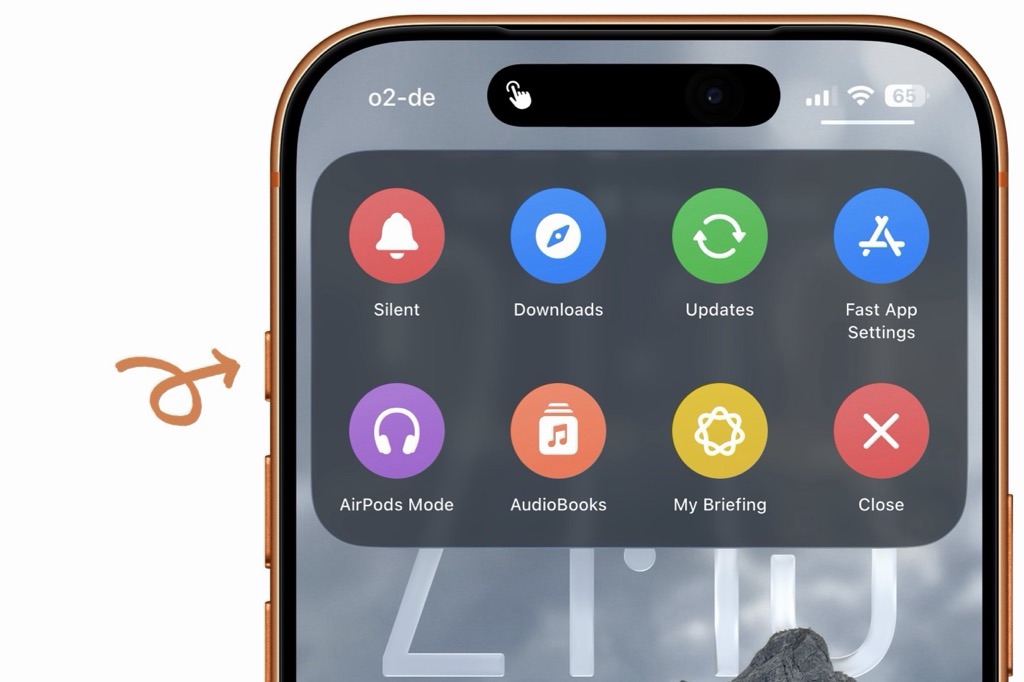
• Silent: Hierbei handelt es sich um den klassischen Stummschalter. Es ist die sonst übliche Funktion dieser Bedientaste.
• Downloads: Dieser Befehl führt mich ohne Umwege direkt in die Dateien-App zum Download-Ordner per URL–Settings-Schemes.
• Updates: Das ist mein direkter Weg zu den App-Updates, ohne viele Klicks in der AppStore-App. Hier nutze ich ebenfalls URL–Pfad-Settings-Schemes.
• Fast App Settings: Mit diesem Befehl werden direkt die (System-)Einstellungen der aktuell geöffneten App geöffnet. Er erkennt automatisch, welche App gerade aktiv ist, und öffnet die entsprechende iOS-Einstellungsseite dieser App. Dadurch lassen sich bspw. Berechtigungen schnell anpassen, etwa für den häufig störenden Dialog „Aus anderen Apps einsetzen“ um z.B. Kopierten Text woanders einzufügen und somit für die gerade geöffnete App die Option auf immer „Erlauben“ zu setzen.
• AirPods Mode: Hier kann ich visuell beim Tragen meiner AirPods Pro 2 schnell und unkompliziert zwischen den vier Modi, wie z.B. Adaptiv, wechseln.
• AudioBooks: Hier gelange ich direkt in das Hörspiel-Genre von Apple Music per URL–Settings-Schemes. Ein Abonnement wird Vorausgesetzt.
• My Briefing: Mit diesem Befehl, der Apple Intelligence nutzt, erhalte ich eine lokal auf dem Gerät zusammengefasste Übersicht über das Wetter und die dazu passende Kleidung sowie über Termine, Ereignisse und Aufgaben aus Kalendern und E-Mails. Dieser Befehl kann um weitere Informationen ergänzt werden und ist somit auch anderweitig nutzbar.
• Close: Das achte und letzte Symbol, ein schlichtes „X“, gehört zu einem leeren Kurzbefehl. Es dient ausschließlich dazu, das PopUp-Fenster schnell zu schließen, falls ich doch keine Aktion ausführen möchte.
Wichtig: Vor dem herunterladen meines Kurzbefehls muss zwingend in der iOS Einstellungen-App → Apps → Kurzbefehle → der Schalter bei „Privat teilen“ aktiviert werden, sonst klappt der Download nicht.
Die Individualität der Befehle im Kurzbefehle-Ordner ist fast unbegrenzt. Hier könnt ihr bspw. Automationen und Szenen von Apple Home(-Kit) ablegen, um all eure Heizkörperthermostate auf einmal zu steuern oder einfach nur, um eine häufig genutzte Lieblings-App abzulegen. Lasst eurer Kreativität also freien Lauf.
So erstellt man einen Ordner in der Kurzbefehle-App.
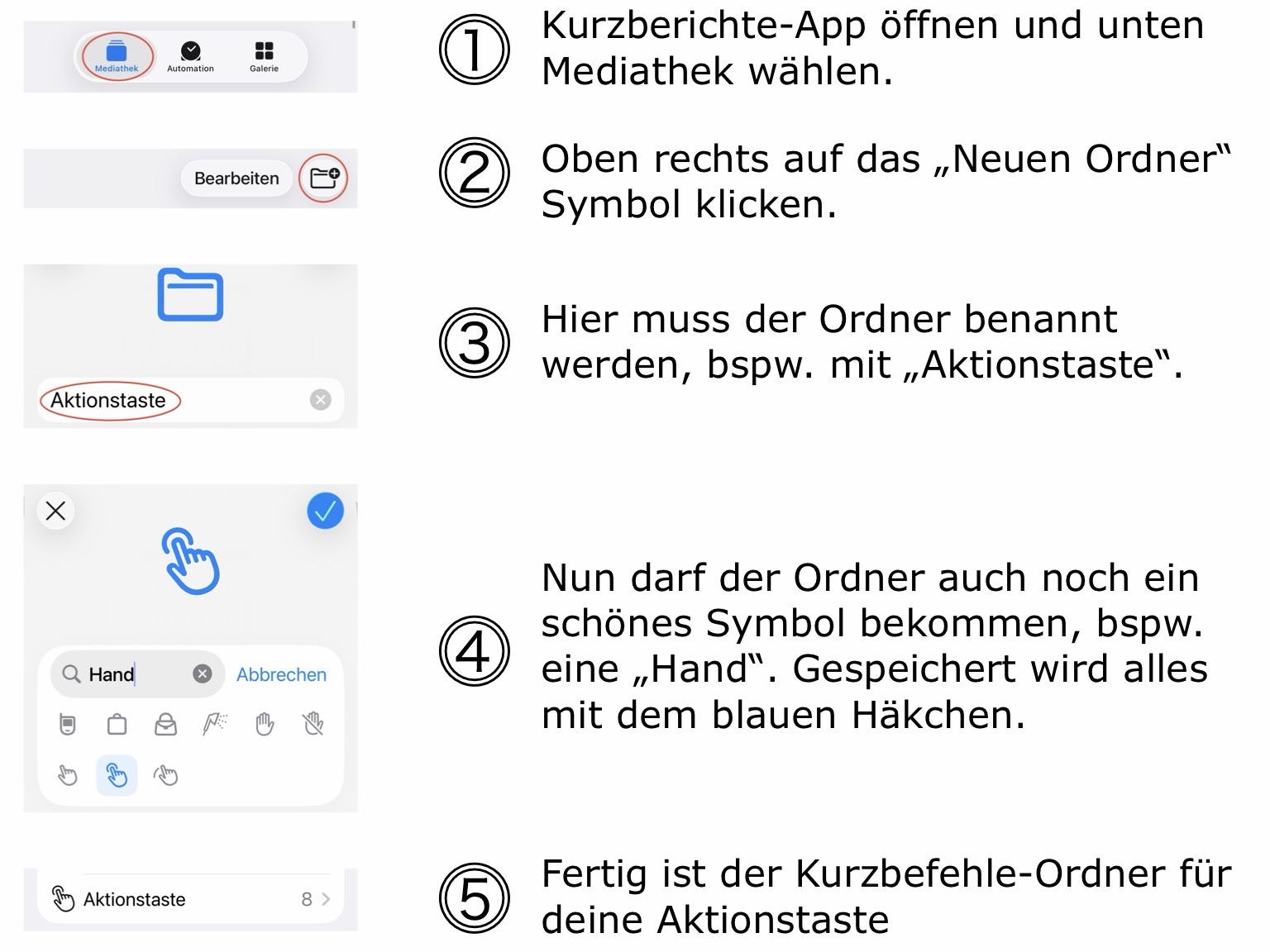
Wenn ihr eigene oder meine Kurzbefehle geladen habt, könnt ihr sie anschließend in den gleich erstellten Ordner verschieben.
1. Kurzbefehle-App öffnen und „Mediathek“ wählen.
2. Oben rechts auf „Neuen Ordner“ tippen.
3. Ordner benennen (z.B. „Aktionstaste“)
4. Ordner Symbol auswählen (z.B. „Hand“)
5. Mit dem blauen Häkchen bestätigen – fertig.
So verschiebt man seine favorisierten Kurzbefehle in einen Ordner.

Ab hier kann man bis zu acht favorisierte Kurzbefehle in den neu erstellten Ordner „Aktionstaste“ verschieben, für das spätere PopUp-Fenster.
1. Befehl länger abtippen und im Menü „Bewegen“ wählen.
2. In der Ordnerauswahl „Aktionstaste“-Ordner wählen.
3. Fertig!
So gelangt der Kurzbefehle-Ordner zur Aktionstaste
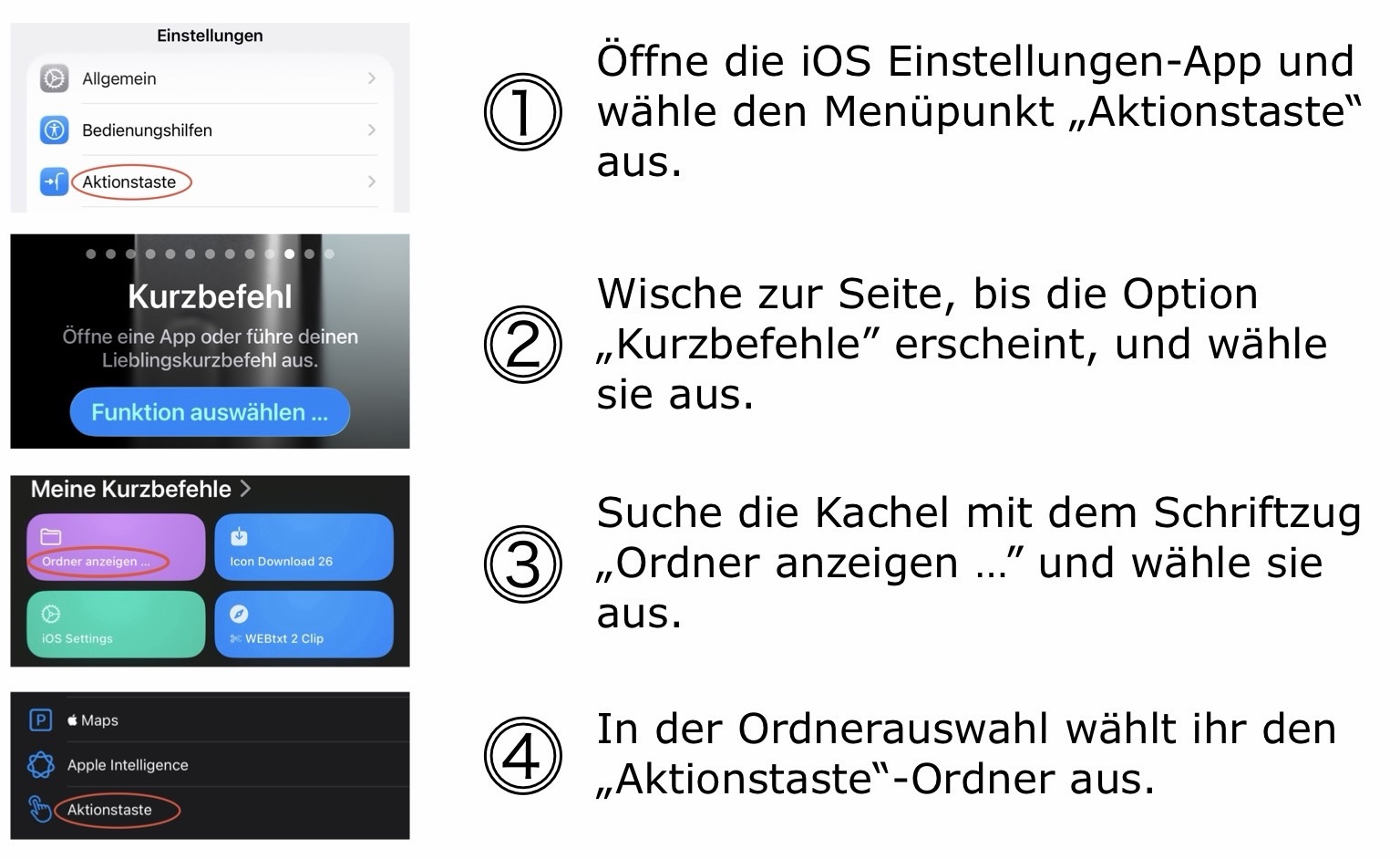
Zum Schluss muss der zuvor erstellte und befüllte Ordner aus der Kurzbefehle-App nur noch der seitlichen Aktionstaste zugewiesen werden.
1. In den iOS-Einstellungen, „Aktionstaste“ öffnen.
2. Bis „Kurzbefehle“ wischen und auswählen.
3. „Ordner anzeigen …“ antippen.
4. In der Ordnerauswahl „Aktionstaste“-Ordner wählen.
5. Fertig!
Wichtig: Bei der Erstnutzung des Kurzbefehls kann es zu Erlaubnisabfragen für diverse Zugriffe kommen. Diese sollten zwingend positiv bestätigt werden, um den korrekten Ablauf zu gewährleisten.
Ich bin ein „Ein-Personen-Betrieb“, arbeite hauptberuflich im Gesundheitswesen und betreibe diese Seite als Hobbyprojekt in meiner Freizeit. Wenn Ihnen meine Arbeit gefällt (die Beiträge, die Hintergrundbilder, mein allgemeines Auftreten … einfach alles), so dürfen Sie gerne in Erwägung ziehen, mir eine kleine Spende für zum Beispiel einen Café ☕️ per PayPal.com zukommen zu lassen! Ihre Beteiligung ist unglaublich wertvoll und trägt viel zur Unterstützung und Erhalt dieser werbefreien Seite bei!

André K. ist der Autor dieses Blogartikels.

 Unterstützen
Unterstützen … auf Flickr
… auf Flickr … auf Instagram
… auf Instagram … auf Mastodon
… auf Mastodon … auf Threads
… auf Threads … beim WhatsApp Kanal
… beim WhatsApp Kanal … mit RSS
… mit RSS